Konfigurera en personlig mapp
Funktionen personlig mapp gör det möjligt för alla inloggningsanvändare att använda en delad mapp eller en mapp på filservern som sin egen dedikerade mapp.
När en personlig mapp har konfigurerats kan du enkelt komma åt den från [Personlig mapp] som visas på skanningsskärmen eller annan skärm.
När en personlig mapp har konfigurerats kan du enkelt komma åt den från [Personlig mapp] som visas på skanningsskärmen eller annan skärm.
Ange en personlig mapp
För att ange en personlig mapp måste administratören välja en metod i förväg från följande tre metoder. Varje användare använder sin personliga mapp enligt denna specifikationsmetod.
Ange en personlig mapp (användare)
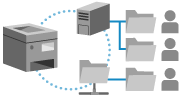
Användaren kan ange en favoritplats som en personlig mapp. Användare kan skicka dokument till en önskad mapp.
Ange en hemmapp (administratör)
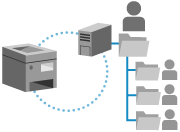
Administratören anger en överordnad mapp (hemmapp). Individuella användarmappar kan skapas i hemmappen för att centralisera alla personliga mappar på en plats.
Du kan ange en delad mapp i Windows (SMB) eller WebDAV-servermapp som arbetsmapp.
När du anger en WebDAV-server ska du se till att skapa alla användarmappar i förväg.
Du kan ange en delad mapp i Windows (SMB) eller WebDAV-servermapp som arbetsmapp.
När du anger en WebDAV-server ska du se till att skapa alla användarmappar i förväg.
Användarnamnet och lösenordet som används för att komma åt mappen kan konfigureras till att vara samma som de som används för att logga in på maskinen. Du kan också använda ett dedikerat användarnamn och lösenord för den personliga mappen.
Ange en mapp med en server
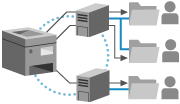
Mappinformationen som är registrerad på en autentiseringsserver som Active Directory kan användas för att ange en delad mapp i Windows (SMB) som en personlig mapp.
* Inloggningstjänsten som används måste stödja denna funktion. Kontakta din återförsäljare eller servicerepresentant för mer information.
* När inloggningstjänsten är inställd på Användarautentisering används mappen som anges i formatet ”\\värdnamn\mappsökväg” för användarattributet ”homeDirectory” i Active Directory.
* När inloggningstjänsten är inställd på Användarautentisering används mappen som anges i formatet ”\\värdnamn\mappsökväg” för användarattributet ”homeDirectory” i Active Directory.
Användarnamnet och lösenordet som används för att komma åt mappen kan konfigureras att vara samma som de som används för att logga in på maskinen (med tangentbordsautentisering). Du kan också använda ett dedikerat användarnamn och lösenord för den personliga mappen.
* Den autentiseringsinformation som används för att komma åt mappen kan inte erhållas från Active Directory.
VIKTIGT!
Om administratören anger en arbetsmapp och sökvägshierarkin är för djup kanske platsen inte kan anges som arbetsapp.
OBS!
När användaren vill ange mappen eller ställa in användarnamn och lösenord för den personliga mappen kan användaren välja [ Meny]
Meny]  [Registrera/redigera info. för varje användare]
[Registrera/redigera info. för varje användare]  [Personlig mapp] på följande skärmar för att utföra åtgärden:
[Personlig mapp] på följande skärmar för att utföra åtgärden:
 Meny]
Meny]  [Registrera/redigera info. för varje användare]
[Registrera/redigera info. för varje användare]  [Personlig mapp] på följande skärmar för att utföra åtgärden:
[Personlig mapp] på följande skärmar för att utföra åtgärden:[Scanna och skicka]
[Nätverk] i [Scanna och lagra]
[Nätverk] i [Åtkomst lagrade filer]
* Inställningarna är desamma oavsett vilken skärm som används för åtgärden.
Ställa in specifikationsmetoden för personlig mapp
Det här avsnittet beskriver hur du konfigurerar inställningarna med hjälp av Remote UI (Fjärranvändargränssnittet) från en dator.
På kontrollpanelen ska du välja [ Inställningar/Registrering] på skärmen [Hem] eller annan skärm, och sedan [Funktionsinställningar] för att konfigurera inställningarna. [Specifikationsmetod för personlig mapp]
Inställningar/Registrering] på skärmen [Hem] eller annan skärm, och sedan [Funktionsinställningar] för att konfigurera inställningarna. [Specifikationsmetod för personlig mapp]
Administratörs- eller DeviceAdmin-behörighet krävs.
På kontrollpanelen ska du välja [
 Inställningar/Registrering] på skärmen [Hem] eller annan skärm, och sedan [Funktionsinställningar] för att konfigurera inställningarna. [Specifikationsmetod för personlig mapp]
Inställningar/Registrering] på skärmen [Hem] eller annan skärm, och sedan [Funktionsinställningar] för att konfigurera inställningarna. [Specifikationsmetod för personlig mapp]Administratörs- eller DeviceAdmin-behörighet krävs.
1
Logga in på Remote UI (Fjärranvändargränssnittet) som administratör. Starta Remote UI (Fjärranvändargränssnittet)
2
Från Remote UI (Fjärranvändargränssnittet) portalskärm klickar du på [Settings/Registration]. Remote UI (Fjärranvändargränssnittet) portalsida
3
Klicka på [Send]  [Limit Send Destination].
[Limit Send Destination].
 [Limit Send Destination].
[Limit Send Destination].Skärmen [Limit Send Destination] visas.
4
Ställ in specifikationsmetoden för personlig mapp.
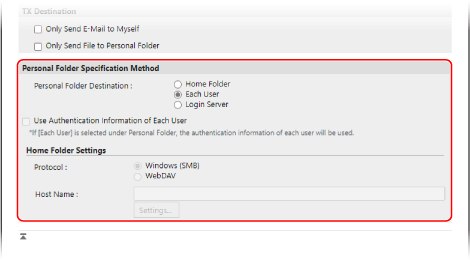
När användaren anger en personlig mapp
I [Personal Folder Destination] ska du välja [Each User].
När administratören anger en arbetsmapp

Ange arbetsmappen och autentiseringsuppgifterna som du vill använda.
1
I [Personal Folder Destination] ska du välja [Home Folder].
2
Ange arbetsmappen i [Home Folder Settings].
Välj det protokoll som ska användas när du skickar data till den personliga mappen i [Protocol].
Ange värdnamnet eller IP-adressen för datorn eller servern med arbetsmappen i [Host Name].
Klicka på [Settings], ange sökvägen till arbetsmappen i [Folder Path] och klicka på [OK].
Inmatningsexempel: när sökvägen är ”C:\users\public\share
users\public\share
Inmatningsexempel: när sökvägen är ”C:\users\public\share
users\public\share
3
I [Use Authentication Information of Each User] konfigurerar du den autentiseringsinformation du vill använda.
För att använda användarnamnet och lösenordet som användes vid inloggning, lämna kryssrutan avmarkerad.
För att använda användarnamnet och lösenordet för den personliga mappen, markera kryssrutan. I detta fall måste varje användare registrera sitt eget användarnamn och lösenord.
* Användarnamnet som ska användas för autentisering är mappnamnet.
När du anger en mapp med en server

Ange autentiseringsuppgifterna du vill använda.
1
I [Personal Folder Destination] ska du välja [Login Server].
2
I [Use Authentication Information of Each User] konfigurerar du den autentiseringsinformation du vill använda.
För att använda användarnamnet och lösenordet som användes vid inloggning, lämna kryssrutan avmarkerad.
För att använda användarnamnet och lösenordet för den personliga mappen, markera kryssrutan. I det här fallet måste varje användare registrera sitt eget användarnamn och lösenord när de loggar in med tangentbordsautentisering.
* Autentiseringsuppgifterna (användarnamn och lösenord) som krävs för åtkomst till den personliga mappen kan inte erhållas från Active Directory.
* Användarnamnet som ska användas för autentisering är mappnamnet.
5
Klicka på [OK].
Inställningarna tillämpas.
6
Logga ut från Remote UI (Fjärranvändargränssnittet).